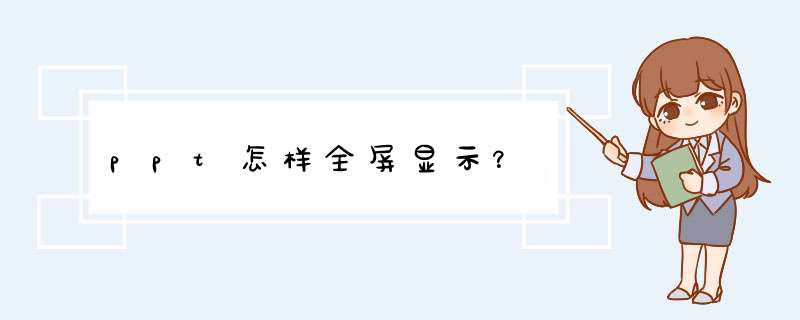
PPT页面设置方法如下:
单击菜单栏“设计”菜单选项,在“设计”选项卡中点击“页面设置”,在d出的“页面设置”窗口中,单击”幻灯片大小“下面的下拉箭头,在d出的列表中选择“全屏幕显示(16:9)”或“全屏幕显示(16:10)”即可。
如果是office2010的话 在左上角 文件----页面设置----幻灯片大小----全屏显示(16:9)---确定
如果是office2003的话 在左上角 文件----页面设置----幻灯片大小----在屏幕上显示----宽度选项往上加(如果原来是2505就加到30 依照个人屏幕尺寸而定19寸的就加到30) 直到黑色区域消失
哈哈 这样全屏时就没有黑色区域了
打开一个演示文稿。
在顶部菜单栏中找到“设计”-》“页面设置”。
点击“页面设置”,进入页面设置的界面。
在页面设置中,将幻灯片的大小设置为“全屏显示16:9”。
然后点击“确定”即可。
我们回到演示文稿,找到幻灯片的播放按钮,在演示文稿的右下角。
点击幻灯片放映按钮,这时候我们发现幻灯片此时放映是全屏显示了。
欢迎分享,转载请注明来源:内存溢出

 微信扫一扫
微信扫一扫
 支付宝扫一扫
支付宝扫一扫
评论列表(0条)